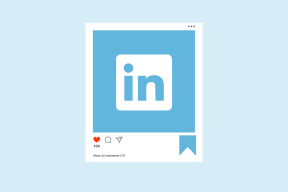Come gestire più post di Tumblr con l'editor di post di massa
Varie / / November 29, 2021
Tumblr rende il blog estremamente facile. I vari tipi di post disponibili, combinati con la possibilità di reblogare qualsiasi cosa, si traduce in un'esperienza come nessun'altra. Tuttavia, quando hai un sacco di post accumulati nel corso degli anni, non è così facile gestirli. Ed è qui che entra in gioco il Mass Post Editor meno sconosciuto di Tumblr.

Il Mass Post Editor, o Mega Editor come viene spesso chiamato, ti offre la possibilità di eliminare più post contemporaneamente. Non solo, ma puoi anche modificare i tag di numerosi post in una volta sola. Sembra piuttosto utile, vero? Tuttavia, non è con i suoi difetti e limiti, come scoprirai presto.
Quindi, esaminiamo le basi dell'utilizzo del Mass Post Editor di Tumblr e scopriamo come funziona. Tuttavia, non lasciare che la sua insipienza ti colpisca perché imparerai anche a conoscere un'elegante mini-estensione New XKit. Questa nuova estensione migliora drasticamente la funzionalità del Mega Editor.
Anche su Guiding Tech
Raggiungere il Mass Post Editor
Caricare il Mass Post Editor è piuttosto complicato se non sai come farlo. Dovrebbe essere sul cruscotto, ma dove esattamente? Inizia aprendo il menu Account — sotto il tuo blog principale, seleziona Post.

E poi vedi l'opzione Mass Post Editor in caratteri minuscoli sul lato destro del dashboard: è quasi come se Tumblr non volesse che tu lo trovassi. Fai clic e verrai indirizzato direttamente al Mega Editor.

Ma aspetta. Come si fa ad aprire un blog secondario? Apparentemente non c'è un selettore di blog da nessuna parte all'interno del Mega Editor, giusto? Ma guarda la barra degli indirizzi sul tuo browser. Semplicemente sostituisci il nome utente del tuo blog principale con quello di un blog secondario, quindi premi Invio per caricarlo immediatamente.

Un modo alternativo per accedere a un blog secondario consiste nell'aprire il suddetto blog tramite la dashboard, quindi avviare direttamente il Mass Post Editor. Ma per il passaggio rapido, è molto meglio sostituire il nome utente sulla barra degli indirizzi.
Funzionalità e limitazioni
Ora che sai come accedere al Mass Post Editor, diamo un'occhiata a come funziona effettivamente. Come puoi vedere, tutti i post sono disposti in formato miniatura, ma suddivisi per mese per facilitare il compito di individuare gli elementi.

Mentre puoi scorrere fino in fondo per arrivare ai tuoi post più vecchi, puoi invece utilizzare il menu a discesa nell'angolo in alto a sinistra dell'editor per caricare i post a partire da qualsiasi mese di qualsiasi anno.
Questa funzionalità, come vedrai in seguito, è fondamentale per un'efficace gestione dei post con il Nuovo I mini filtri di estensione di XKit, poiché solo i post che vengono caricati sulla pagina in qualsiasi momento lo sono ricercato.

A parte i post puramente testuali, le miniature rendono abbastanza facile identificare altri tipi di post: in caso di dubbi, puoi sempre fare doppio clic su una miniatura per caricare il post in una scheda dedicata, anche se la possibilità di massimizzarli direttamente all'interno dell'editor stesso avrebbe fatto miracoli.
Nell'angolo in alto a destra dell'editor di messaggi di massa, hai una serie di opzioni autoesplicative etichettate Elimina, Modifica tag, Aggiungi tag e Deseleziona.

Per eliminare i post indesiderati, è sufficiente fare clic sulle miniature dei post per selezionarli. Purtroppo, non puoi trascinare il cursore per selezionarne un gruppo in una volta sola. E c'è anche un limite massimo a 100 post che non puoi superare in qualsiasi momento, che è probabilmente il più grande errore del Mass Post Editor.

Dopo aver selezionato le miniature, fare clic su Elimina. Infine, fai clic su OK nel pop-up di conferma per sbarazzartene.

Nota: Non puoi annullare le tue azioni, quindi assicurati di non aver selezionato per sbaglio post importanti prima di premere Elimina.
L'altra funzionalità che offre il Mass Post Editor è quella di consentire di aggiungere o rimuovere i tag su più post (ancora una volta un massimo di 100 alla volta). Abbastanza utile quando si tratta di riclassificare i vecchi post.
Proprio come quando hai eliminato i tuoi post, fai semplicemente clic su quelli che desideri modificare. Il Mass Post Editor non offre alcun modo per filtrare i post in base ai loro tag, ma è qualcosa di facilmente realizzabile con il nuovo componente aggiuntivo XKit. Ora aspetta - lo imparerai presto!
Per aggiungere tag ai post selezionati, fai clic sul pulsante Aggiungi tag. Inserisci i tag desiderati e fai clic su Aggiungi tag per confermare.

Allo stesso tempo, puoi scegliere di rimuovere eventuali tag indesiderati da tutti i post selezionati. Fare clic su Rimuovi tag e quindi selezionare le caselle accanto ai tag che si desidera eliminare: fare clic su Rimuovi tag per confermare.
Nota: Il Mega Editor presenta tutti i tag in tutti i post selezionati, anche se non tutti i post hanno ciascun tag.

Deludente, questo è tutto quello che c'è da sapere sul Mass Post Editor. Ma ora è il momento di dare un'occhiata a quello che stavi aspettando: la mini-estensione Mass+ New XKit che farà impazzire il Mega Editor.
Anche su Guiding Tech
Mass+ Nuova mini-estensione XKit
Il Mass Post Editor di Tumblr è troppo scarno. Ma per fortuna, il nuovo XKit con la sua mini estensione Mass+ arriva in soccorso. Se non lo sapevi già, Il nuovo XKit è un add-on dedicato a Tumblr con dozzine di mini-estensioni che migliorano enormemente l'esperienza di base di Tumblr.
E in questo caso, Mass+ aggiunge più opzioni di filtro che rendono la selezione di tipi di post specifici un gioco da ragazzi. Per non parlare del fatto che puoi anche filtrare i post per tag. Sembra fantastico!
Se non hai già configurato il componente aggiuntivo, inizia aggiungendolo a Chrome o Firefox.
Nuovo XKit per Chrome
Nuovo XKit per Firefox
Successivamente, aggiorna la dashboard di Tumblr e passa attraverso i nuovi pop-up XKit che appaiono sullo schermo per integrarlo con Tumblr, niente di complicato lì. Una volta visualizzati i popup, fai clic sull'icona Nuovo XKit nella dashboard.

Nel pannello di gestione di New XKit visualizzato, fai clic su Ottieni estensioni. Cerca e fai clic su Installa in Mass+ e sei a posto.

Carica il Mass Post Editor e noterai immediatamente la differenza. L'angolo in alto a destra dello schermo è ora pieno zeppo di opzioni di filtro. A partire dalla possibilità di selezionare immediatamente fino a 100 post facendo clic su Seleziona i primi 100, il che significa che non sarà più necessario fare clic su tonnellate di miniature. Questo è dolce. L'opzione Deseleziona tutto ti consente anche di deselezionare istantaneamente tutti i post selezionati in un batter d'occhio, anche se erano quelli che hai selezionato manualmente.

E poi arrivano le altre chicche: puoi filtrare i post per tipo come testo, immagine, video, link, ecc., Il che è semplicemente favoloso.
Suggerimento interessante: I filtri raccolgono solo un massimo di 100 elementi dai post più recenti caricati nel Mega Editor. Quindi, considera di ricaricarli per mese come ritieni opportuno per ridurre al minimo le possibilità di selezionare sempre gli stessi articoli.
Accanto a ogni mese, dovresti trovare anche due opzioni separate etichettate Primi 100 in questo mese e Deseleziona questo mese. Il primo ti consente di selezionare i primi 100 post per ogni mese, mentre il secondo ti consente di deselezionare i post selezionati entro il mese dal resto con un solo clic.

Quando si tratta di filtrare i post per tag, è necessario attivare una funzione sperimentale per la miniestensione Mass+. Torna sulla dashboard di Tumblr, carica il pannello di gestione di XKit, quindi fai clic su Mass+ in My XKit. Seleziona la casella accanto a Abilita ricerca per tag, quindi esci dal pannello.

Aggiorna il Mass Post Editor e dovresti vedere una nuova opzione etichettata Cerca per tag.

Fai clic su di esso e puoi filtrare i post in base a qualsiasi tag che inserisci, che puoi quindi scegliere di eliminare o modificare facilmente. E per evitare che vengano visualizzati solo i 100 post più recenti, scegli un mese per determinare il punto di partenza quando filtri ripetutamente.

Nota: Poiché la ricerca per tag è ancora una funzionalità sperimentale di Mass+, puoi cercare solo un tag alla volta. Ancora molto utile, ma tieni d'occhio ulteriori miglioramenti nel tempo.
Bene, questo è tutto. Come hai visto, la mini-estensione Mass+ New XKit è davvero fantastica, quindi non dimenticare di usarla. Armeggia con esso installato e dovresti sentirti come a casa in pochissimo tempo.
Anche su Guiding Tech
Avrebbe potuto essere molto meglio
Tumblr non ha davvero apportato miglioramenti significativi al Mass Post Editor sin dal suo lancio nel 2010. Ma grazie all'estensione Mass+ New XKit, ora hai uno strumento formidabile a tua disposizione che può facilmente eliminare e modificare centinaia di post (in ripetuti tentativi, ovviamente) abbastanza facilmente.
Allora, cosa stai aspettando? Ottieni i tuoi blog puliti e aggiornati!